作者:張林
Win8在之前的操作系統中,如果從文件資料保護能力上進行比較的話,似乎找不到比Win8更具亮點的其他系統。因為在Win8中,微軟將Win7 的備份和還原功能重新升級為“文件歷史記錄”自動備份系統。通過這種文件歷史記錄的方式,用戶將能更輕松地找回任何修改過的數據文件都會被保存,文件歷史 記錄就會建立對任何個人文件所做更改的完整歷史記錄。
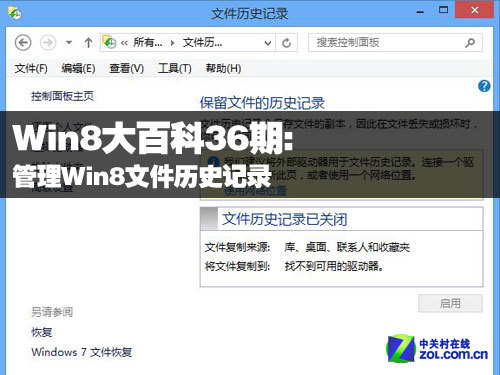
Win8大百科36期:管理Win8文件歷史記錄
Win8文件歷史記錄,可以說跟蘋果的“時光機”是同類型的功能,用外部的儲存設備(物理磁盤或網絡共享)來存儲用戶對任何個人文件做歷史統計。
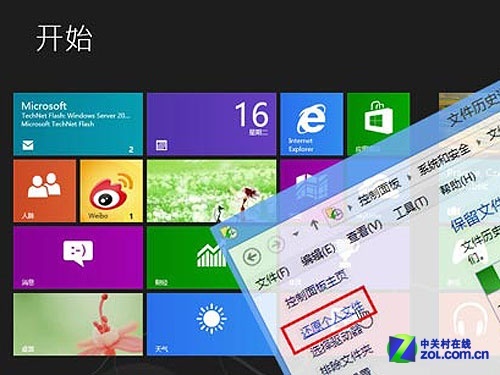
管理Win8文件歷史記錄
文件歷史記錄的工作方式是定期掃描(默認每小時一次)選擇備份的文件系統,如果找到已更改的文件,它會自動將它們復制到文件歷史記錄驅動器,另外將其副 本存儲在你選擇的外部存儲設備上。這樣,任何修改過的數據文件都會被保存,文件歷史記錄就會建立對任何個人文件所做更改的完整歷史記錄。
■Win8文件歷史記錄實際使用
前文已經對Win8文件歷史進行了原理的分析,那麼這項功能究竟是如何來使用的?下面我們就來探討Win8文件歷史記錄所使用的技巧。
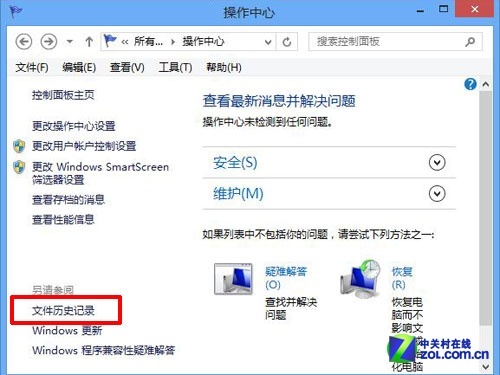
在“操作中心”找到文件歷史記錄項
文件歷史記錄在Win8中所默認的狀態可能是處在關閉模式下的,用戶需要使用該項功能,則手動設定供文件歷史記錄存放的網絡位置或者是可用的存儲器。
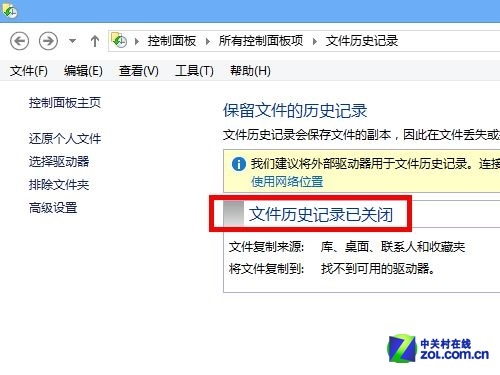
文件歷史記錄項呈現“已關閉”狀態
如何將關閉狀態下的文件歷史記錄,重新再打開?我們可以通過上面的提示內容中來引導完成,根據提示信息,用戶可以選擇與用戶在同一個局域網內的其他用戶的計算機作為存儲的位置。
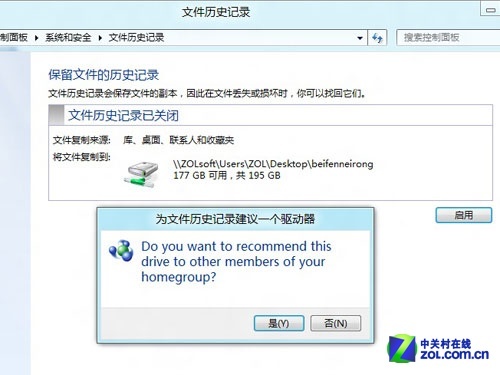
啟動可用的驅動器
另外,如果用戶自己有移動存儲設備,比如移動硬盤、U盤等,可在使用文件歷史記錄功能前插入計算機USB接口內。插入外部存儲設備後有自動提示,選擇配 置此驅動器進行備份即可。當用戶浏覽點擊文件資源管理器功能區中的“歷史記錄”按鈕,就可以查看所選庫、文件夾或單個文件的所有版本,並根據需要打開或恢 復。
文件歷史記錄默認只是保護用戶個人文件(庫、聯系人和收藏夾中以及桌面上的文件,如“我的文檔”、“我的圖片”等),不包含應用程序、設置和用戶文件。如果想要備份其他文件夾,則需要將它們添加到某個現有庫中,或者創建一個新庫。